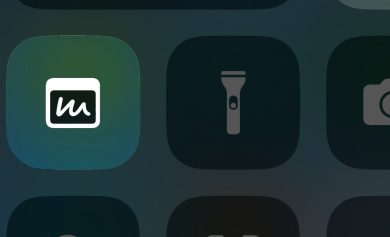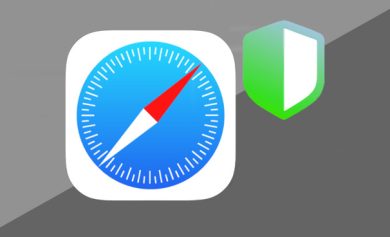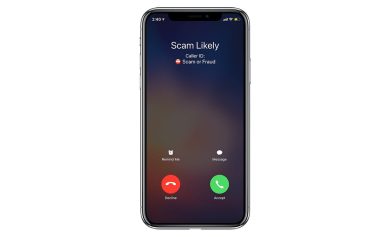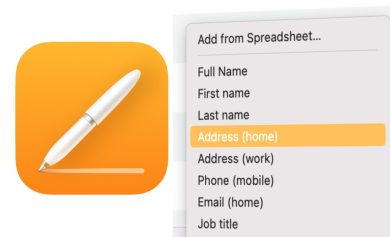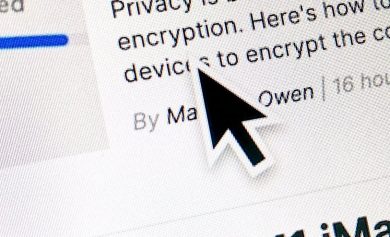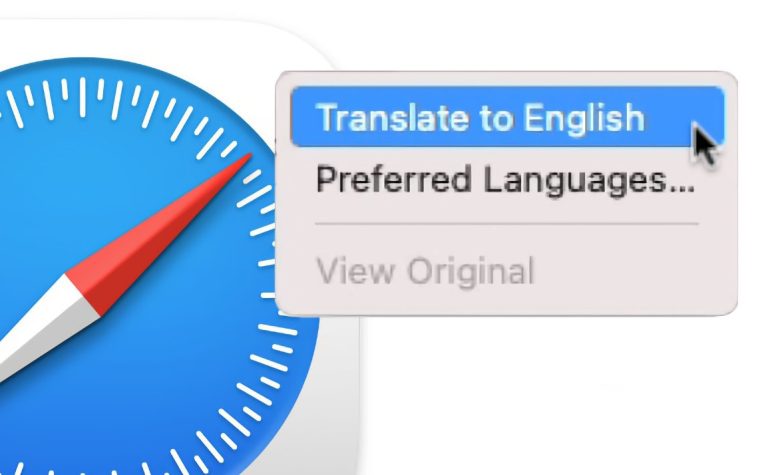
La traducción automática de idiomas en Safari es excelente, pero tiene un número limitado de idiomas, al igual que la aplicación Traducir de Apple. Aquí se explica cómo traducir entre más idiomas.
Apple tiene la costumbre de usar la palabra “mágico” para cualquier cosa nueva, pero en este caso específico es el término correcto. Si necesita, o simplemente quiere, leer sitios web en idiomas que no entiende, Safari es realmente mágico.
Traducción en Safari
Vaya a un sitio web en Safari y, si está en uno de los pocos idiomas seleccionados, todo se puede traducir. Y todo realmente significa todo.
En lugar de traducir una oración aquí o allá, Safari volverá a dibujar la página con cada fragmento de texto cambiado al inglés. Además, si vas de esa página a otra en el mismo sitio, ni siquiera tienes que decirle a Safari que también quieres que se traduzca.
Hasta que abandones un sitio o le digas a Safari que vuelva al idioma original, todo se traducirá para ti de forma automática y muy rápida.
Existe el problema de que Safari está limitado en la cantidad de idiomas para los que puede hacer esto, pero eso aumentará con el tiempo. Lo que quizás sea más apremiante es que a menudo no desea que se traduzca un sitio completo, solo desea saber qué dice esta parte.
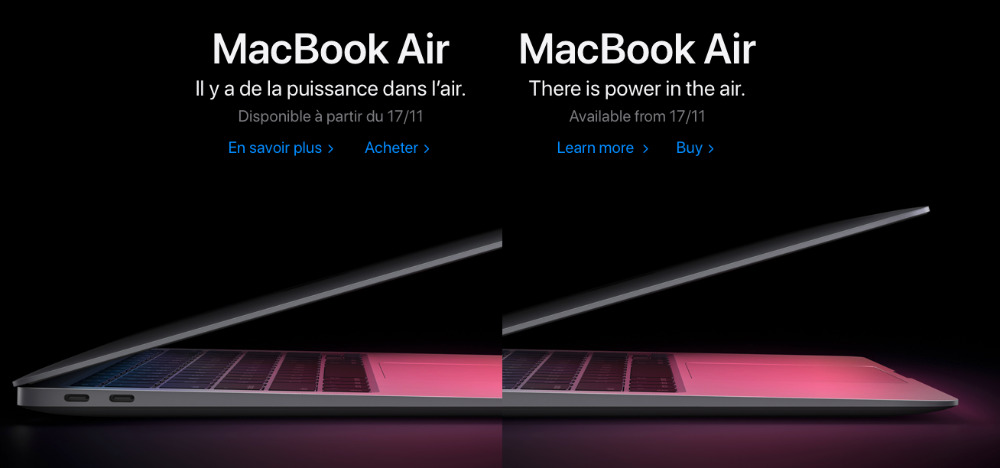
Elegir idiomas para traducir
Es un gran trabajo agregar la función de traducir un idioma determinado y llevará tiempo agregar más a Safari. Eso es una molestia si sus idiomas preferidos aún no están disponibles, pero también es comprensible.
Lo que es menos comprensible es lo difícil que puede ser determinar qué idiomas puede traducir. De forma predeterminada, Safari reconocerá una serie de idiomas y le informará cuando haya una traducción disponible.
Sin embargo, Apple dice que es posible que pueda agregar más modificando la configuración de su región. Si vas a Preferencias del Sistema elegir Idioma y región luego haga clic en General tienes opciones.
Hay una lista de sus idiomas preferidos, que bien puede contener solo uno. Pero hay un signo más al final de la lista y a través de él puedes agregar muchos más.
Excepto que no parece haber una forma clara de determinar de la lista de idiomas disponibles, cuáles se pueden traducir automáticamente. No por Safari, y presumiblemente no por el próximo macOS Monterey.
Cómo mejorará la traducción en macOS Monterey
El próximo macOS Monterey abordará esto. Contará con la tecnología de traducción de Safari, pero la aplicará en todo el sistema.
Entonces, haga lo que haga en su Mac, incluida la lectura de la web en navegadores que no sean Safari, macOS Monterey puede proporcionar traducciones. Al seleccionar texto en cualquier lugar de su Mac y luego hacer clic con el botón derecho, aparecerá la opción Traducir.
Sin embargo, por ahora, debe seleccionar el texto, copiarlo y luego llevarlo a otro servicio.
Uso de traductores en línea
Fácilmente, el traductor en línea más conocido es el de Google y, si hace esto con frecuencia, translate.google.com es una dirección muy familiar. Lo que obtiene allí parece una versión en línea de la aplicación iOS Translate de Apple, en la que obtiene dos áreas de texto.
Pegue o escriba texto en un lado, lea la traducción en el otro. Google determinará cuál es el idioma original y, de manera predeterminada, le mostrará el resultado en inglés. Sin embargo, puede cambiar cualquier lado según lo necesite.
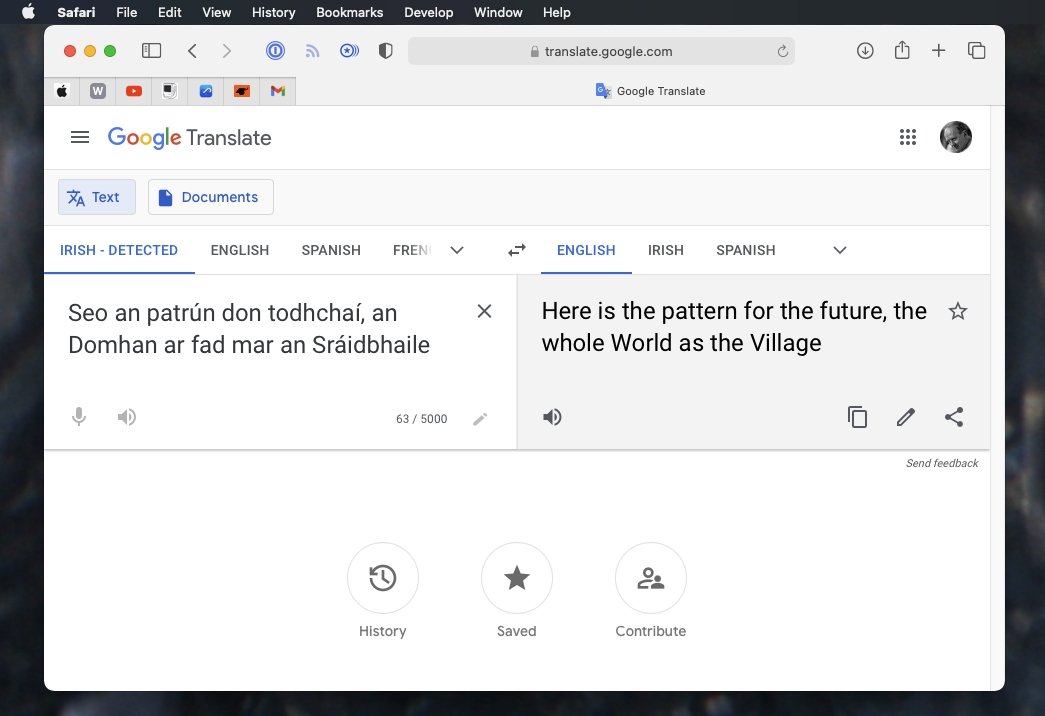
Sin embargo, en términos muy generales, Google es fuerte en la traducción de fragmentos bastante cortos. Es la razón por la que esos dos cuadros de texto son un poco pequeños.
También hay una Documentos opción en Google Translate, sin embargo. Elegir esto le permite cargar una gama extremadamente amplia de tipos de documentos, desde Word hasta PowerPoint, y traducirlos.
Sin embargo, cuando estás haciendo documentos más largos, existen servicios alternativos como el traductor DeepL. Cuesta desde $ 7 por mes para una versión sin límites en la longitud del texto que traducirá.
Pero también hay uno gratuito que traducirá un número limitado de palabras no especificado. La ventaja de DeepL Translator y otros servicios es que tienden a ser mejores en textos más largos. Tienden a ser mejores cuando quieres algo más que una idea aproximada de lo que se dice.
Acelerando cómo llegar a los traductores en línea
No es como si fuera una carga copiar y pegar texto en Google Translate. Tampoco es arduo arrastrar un archivo de Word a DeepL Translator.
No obstante, ambos son suficientes para romper tu concentración cuando estás trabajando. Y hay una manera de al menos acelerar el trabajo con el aplicación de terceros PopClip.
PopClip trae un menú emergente estilo iOS a la Mac. En un iPhone o iPad, una vez que haya seleccionado una palabra, iOS le muestra una barra negra con opciones como Copiar, Cortar, etc.
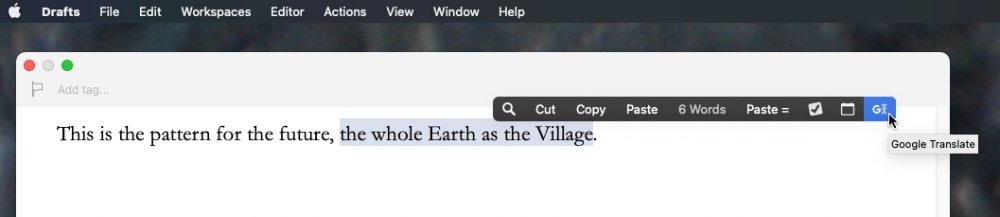
No hay un sistema equivalente en la Mac, pero PopClip lo proporciona. De forma predeterminada, también muestra opciones básicas como Copiar, Cortar, Pegar, etc. Pero puede agregarle desde una lista creciente de herramientas adicionales a las que quizás desee acceder rápidamente, incluido traducir.
PopClip cuesta $12.99 en la Mac App Store y viene con cerca de 200 herramientas gratuitas llamadas extensiones. Agregue una extensión de Google Translate a PopClip y ahora puede seleccionar un texto, luego haga clic inmediatamente en un botón de traducción.
Todo lo que realmente hace es tomar el texto seleccionado, abre una nueva pestaña del navegador y lo pega en Google Translate. Eso todavía lo está alejando del texto que está leyendo, y hará una nueva pestaña cada vez que seleccione y elija traducir.
Además, encontrará que tiene que seleccionar como máximo unos pocos párrafos a la vez. Dependiendo de si está seleccionando texto en un documento o en un sitio web, llegará un punto en el que la extensión de traducción de PopClip desaparecerá porque tiene demasiadas palabras.
Usar la traducción en su flujo de trabajo
Se podría hacer más para que la traducción suceda en línea, haciendo que suceda mientras lee en lugar de requerir que lleve el texto a otro lugar. Y parece que se está trabajando, que será parte de macOS Monterey.
Mientras tanto, la capacidad de obtener una traducción de Google rápida, posiblemente bastante aproximada, es muy conveniente. Y luego, obtener una traducción más considerada puede brindarle más que la traducción literal superficial palabra por palabra.
Alternativamente, sin embargo, podrías poner algo de trabajo en ti mismo y usar Duolingo para aprender un idioma.